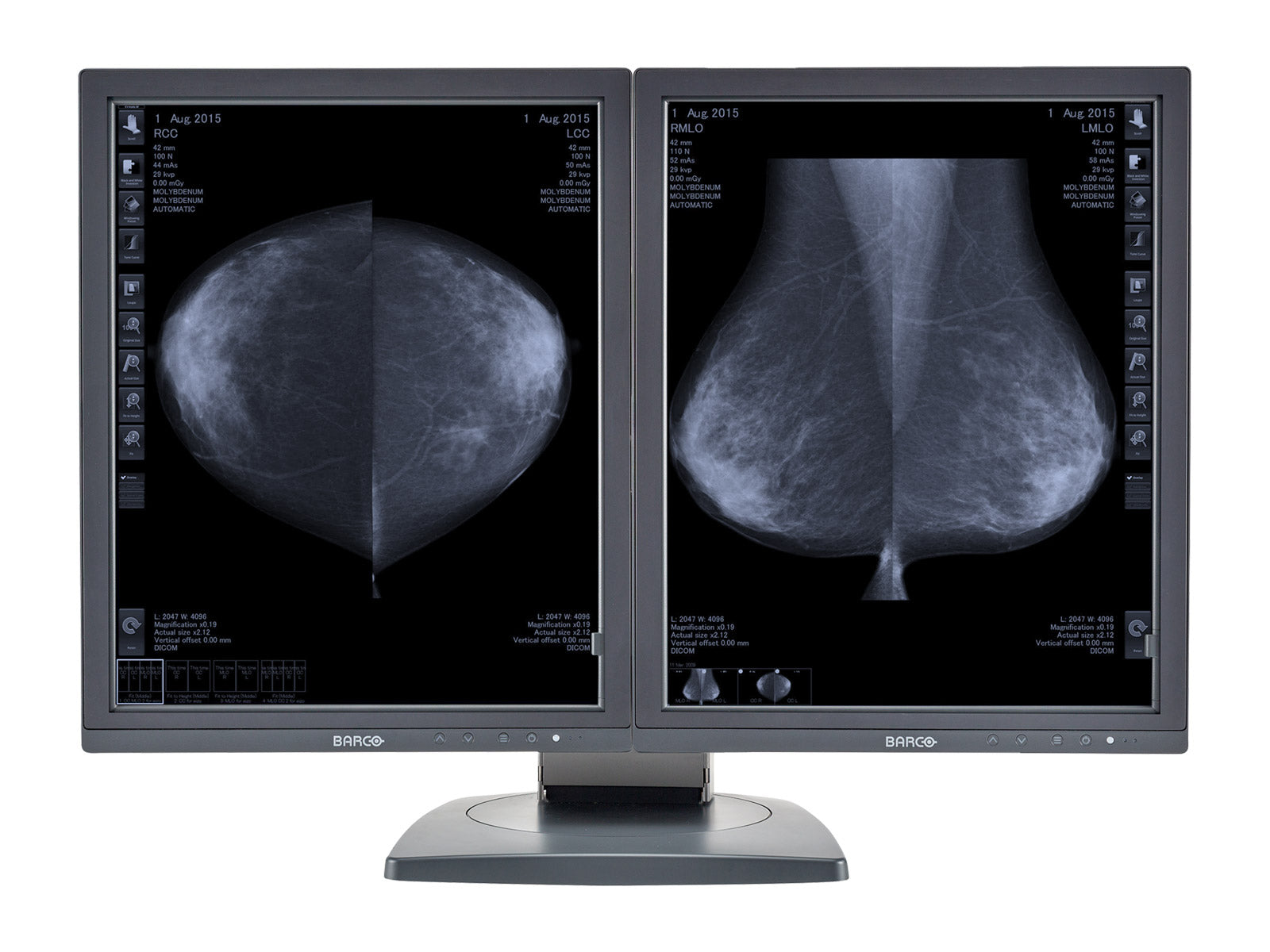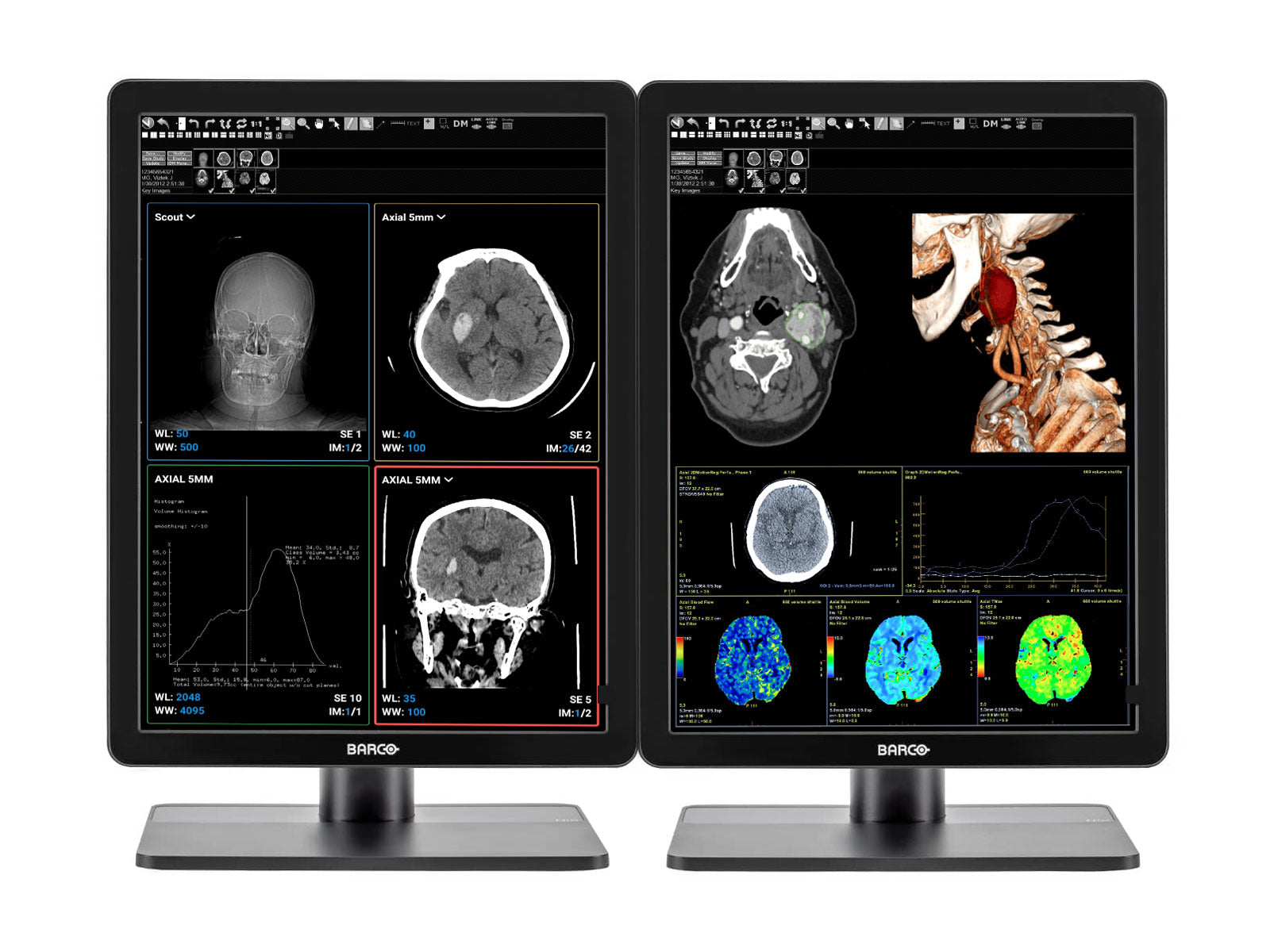IMPORTANTE
Si ya tiene una copia ya instalada y desea desinstalar y luego continúe con la instalación de una copia nueva, asegúrese de hacer una copia de seguridad de sus informes anteriores de Barco® Qaweb antes de continuar con cualquier tarea de desinstalación.
Solución
Si no tiene una copia del software de calibración y cumplimiento de Barco® Qaweb instalado, siga nuestra guía sobre cómo instalar Barco® Medical Qaweb Calibration Software.
Siga el paso de los pasos a continuación para instalar el software de calibración y cumplimiento de Barco® Qaweb:
- Tener una copia del software de calibración de qaweb medial de Barco® y software de control de calidad (puede solicitar una copia de monitors.com)
- Navegue a su carpeta de descargas
- Haga clic derecho en la carpeta descargada
- Dejar el destino predeterminado, haga clic en Extraer
- Haga doble clic en la carpeta para abrir
- Configuración de doble clic
- Seleccione SÍ en el cuadro de diálogo "Control de cuenta de usuario"
Medical Qaweb Agent InstallShield Wizard comenzará, haga clic en Siguiente.

Aceptar el acuerdo de licencia, haga clic Próximo.
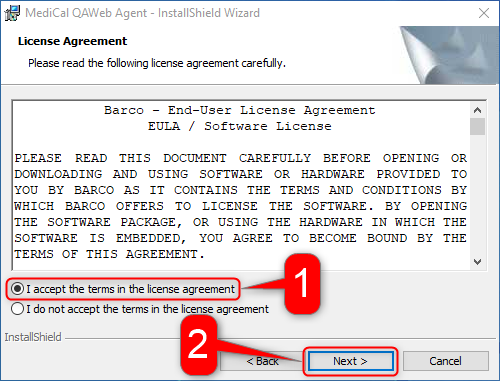
En la información del cliente deja los valores predeterminados, haga clic en Próximo.

En la carpeta de destino, deje los valores predeterminados, haga clic en Próximo.

En listo para instalar el programa, haga clic en Instalar.

Espere la instalación.

En InstallShield Wizard Complete, haga clic en Finalizar.

Abra el menú de inicio, haga clic derecho Medical Qaweb Agent versión x.xx.xx, haga clic más en la barra de tareas.

Agente médico de Qaweb ahora se fijará en su barra de tareas. Abierto Agente médico de Qaweb.

Cuando se abre el cuadro de diálogo Alerta de seguridad de Windows, seleccione Permitir acceso.

Conclusión
Barco® Medical Qaweb, DICOM Calibración y software de control de calidad ahora se instalan en su computadora. Si desea obtener más información sobre cómo usar el Barco® Medical Qaweb, la calibración DICOM y el software de control de calidad, lea las siguientes guías: